netsh wlan set hostednetwork mode
Win8开启无线wifi,无法启动承载网络解决方法
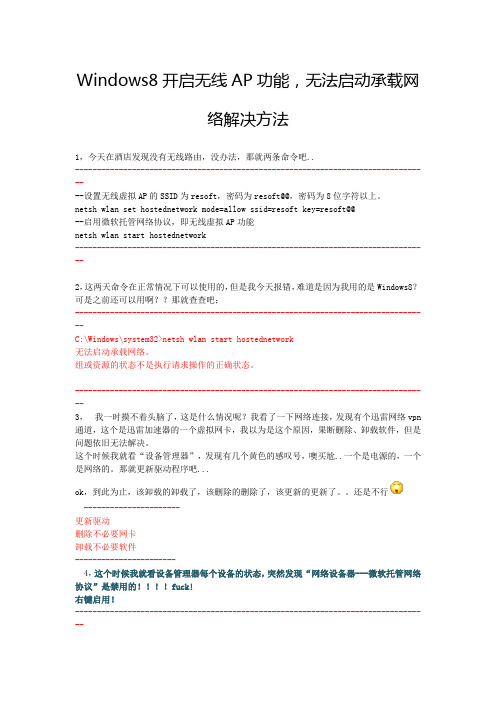
Windows8开启无线AP功能,无法启动承载网络解决方法1,今天在酒店发现没有无线路由,没办法,那就两条命令吧..-----------------------------------------------------------------------------------设置无线虚拟AP的SSID为resoft,密码为resoft@@,密码为8位字符以上。
netshwlan set hostednetwork mode=allow ssid=resoft key=resoft@@--启用微软托管网络协议,即无线虚拟AP功能netshwlan start hostednetwork---------------------------------------------------------------------------------2,这两天命令在正常情况下可以使用的,但是我今天报错,难道是因为我用的是Windows8?可是之前还可以用啊??那就查查吧;---------------------------------------------------------------------------------C:\Windows\system32>netsh wlan start hostednetwork无法启动承载网络。
组或资源的状态不是执行请求操作的正确状态。
---------------------------------------------------------------------------------3,我一时摸不着头脑了,这是什么情况呢?我看了一下网络连接,发现有个迅雷网络vpn 通道,这个是迅雷加速器的一个虚拟网卡,我以为是这个原因,果断删除、卸载软件,但是问题依旧无法解决。
这个时候我就看“设备管理器”,发现有几个黄色的感叹号,噢买尬..一个是电源的,一个是网络的。
电脑模拟wifi热点供手机等带有wifi功能的设备共享网络

如何用电脑模拟wifi热点,供带有wifi功能的设备使用,手机也可以搜索到。
网上有很多模拟wifi热点的软件,比如魔方3,ConnectifyInstaller等。
前者无法长时间连接,容易掉线。
后者英文版,小白估计用它也够呛!所以今天特别整理出此文章和大家共勉!(处女贴,忘各位手下留情)具体步骤如下:1、用管理员身份进入cmd:在开始的搜索栏里输入cmd,在结果中的cmd.exe右键,以管理员身份运行。
2、输入"netsh wlan set hostednetwork mode=allow"(开启网络热点功能)3、输入"netsh wlan show drivers"在结果中查看"支持的承载网络",如果为是,这意味着你可以开启热点了,否的话则为不支持。
4、输入"netsh wlan set hostednetwork ssid=xxx"其中xxx的内容是你的网络的名字。
5、查看网络适配器,选中你当前连网所用适配器(一般分为宽带连接和本地连接),右键-属性-共享,勾选internet 共享,并在internet共享下拉菜单里设置你要你网络共享给谁,在这里我们选"wifi".6、回到控制台,输入"netsh wlan set hostednetwork key=xxx"其中xxx是密码7、输入"netsh wlan start hostednetwork"此时热点已经开启,可以使用了。
(1)、用管理员身份进入cmd:在开始的搜索栏里输入cmd,在结果中的cmd.exe右键,以管理员身份运行。
(2)、输入"netsh wlan set hostednetwork mode=allow"(开启网络热点功能)(3)、输入"netsh wlan show drivers"在结果中查看"支持的承载网络",如果为是,这意味着你可以开启热点了,否的话则为不支持。
【精品文档】win7无线网卡设置wifi-实用word文档 (1页)

【精品文档】win7无线网卡设置wifi-实用word文档
本文部分内容来自网络整理,本司不为其真实性负责,如有异议或侵权请及时联系,本司将立即删除!
== 本文为word格式,下载后可方便编辑和修改! ==
win7无线网卡设置wifi
win7无线网卡设置wifi应该怎么操作呢?大家对此有何了解呢?今天我们
就一起来看看相关内容吧!
1、Win7系统下找到任务栏左下角的开始菜单键入cmd,搜索到命令符号符并鼠标右键选择选择“以管理员身份运行”,在弹出的用户控制窗口中单击“是”打开命令符号符。
如图一
2、 windows7无线wifi设置必须要启动“虚拟Wifi网卡”模式。
在打开
的命令符号符窗口中输入以下命令:netsh wlan set hostednetwork
mode=allow ssid=(无线网络名称) key=(密码) 。
如图二
3、接着启用“Internet连接共享(ICS)”。
打开“网络连接”窗口,右
键单击已连接到Internet的网络连接,选择“属性”,找到“共享”这个选项,选中其中的复选框,并选择允许其共享Internet的网络连接。
如图三
4、操作完成之后我们可以看到提供共享的网卡其图标上会显示出现“已共享”标志,这样就表示虚拟无线网络已经开通成功!如图四
5、然后我们需要开启windows7无线wifi。
同样的,我们需要在命令提
示符中输入一段命令。
命令如下:netsh wlan start hostednetwork,当出现
已启动承载网络这个提示后,说明Windows 无线wifi已经启动成功。
如图五。
如何将win7电脑变身WiFi热点,让手机、笔记本共享上网,如何开启无线网络,共享无线网络
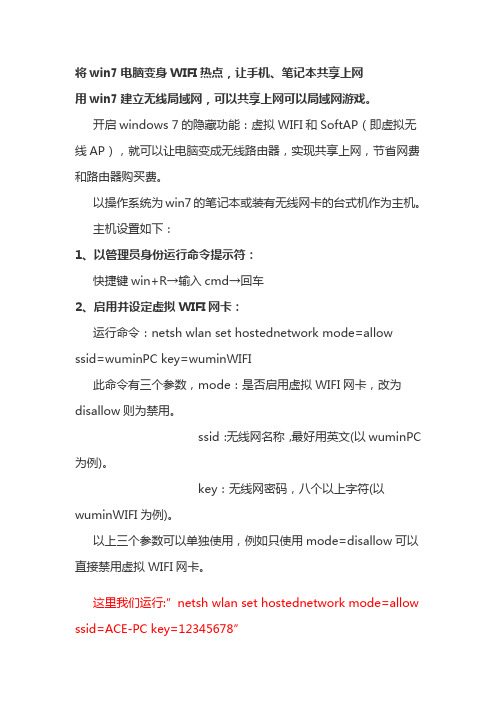
将win7电脑变身WIFI热点,让手机、笔记本共享上网用win7建立无线局域网,可以共享上网可以局域网游戏。
开启windows 7的隐藏功能:虚拟WIFI和SoftAP(即虚拟无线AP),就可以让电脑变成无线路由器,实现共享上网,节省网费和路由器购买费。
以操作系统为win7的笔记本或装有无线网卡的台式机作为主机。
主机设置如下:1、以管理员身份运行命令提示符:快捷键win+R→输入cmd→回车2、启用并设定虚拟WIFI网卡:运行命令:netsh wlan set hostednetwork mode=allow ssid=wuminPC key=wuminWIFI此命令有三个参数,mode:是否启用虚拟WIFI网卡,改为disallow则为禁用。
ssid:无线网名称,最好用英文(以wuminPC 为例)。
key:无线网密码,八个以上字符(以wuminWIFI为例)。
以上三个参数可以单独使用,例如只使用mode=disallow可以直接禁用虚拟WIFI网卡。
这里我们运行:”netsh wlan set hostedne twork mode=allow ssid=ACE-PC key=12345678”命令运行成功之后,网络连接中会多出一个网卡为“Microsoft Virtual WIFI Miniport Adapter”的“无线网络连接”2(需要大概一分钟的时间,请耐性等候),为方便起见,将其重命名为虚拟WIFI。
若没有,只需更新无线网卡驱动就OK了。
3、设置Internet连接共享:在“网络连接”窗口中,右键单击已连接到Internet的网络连接(这里是CMCC-EDU),选择“属性”→“共享”,勾上“允许其他······连接(N)”并选择“虚拟WIFI”。
确定之后,提供共享的网卡图标旁会出现“共享的”字样,表示“宽带连接”已共享至“虚拟WIFI”。
win10系统如何开启wifi的图文教程

win10系统如何开启wifi的图文教程想必大家还不清楚,Win10系统隐藏了虚拟wifi热点功能,不过经过测试发现通过简单设置,安装有win10系统的笔记本一样可以设置wifi热点,实现手机、平板等其他移动设备通过免费wifi连接到该虚拟wifi网络。
那么问题来了,请问笔记本win10如何设置wifi呢,win10笔记本怎么设置wifi热点?带着这两个问题,为大家分享一个Win10系统如何开WiFi的图文教程。
第一步:首先在开始菜单上右击,选择“命令提示符(管理员)(A)”,以管理员身份运行cmd命令提示符。
第二步:在命令提示符输入:netsh wlan set hostednetwork mode=allow ssid=JayFankey=12345678回车执行命令。
(当然,你可以直接复制命令,然后Ctrl+V粘贴到win10系统的命令提示符中,哦对了win10系统直接支持命令提示符的Ctrl+v 操作啦)。
这里适当解释一下:SSID:表示无线热点显示的名称KEY:表示无线热点的密码。
稍等片刻之后,在网络和共享中心——“更改适配器设置”界面,出现一个名字为“Microsoft Virtual WIFI Miniport Adapter ”的无线网卡。
如下图。
第三步:打开网络和共享中心,找到已正常连接Internet的网络,点击它,在属性中,选择“共享”,勾选其中的“允许其他网络用户通过此计算机的Internet连接来连接”。
并且家庭网络连接选择虚拟wifi“Microsoft Virtual WIFI Miniport Adapter ”,单机“确定”。
如下图。
第四步:稍等片刻,在刚才打开的管理员权限的命令提示符中输入:netsh wlan start hostednetwork并回车。
显示开启成功,之后你可以在你的手机或平板上搜索到该无线wifi,输入密码12345678即可登陆上网了,好了关于Win10系统如何开WiFi的图文教程就介绍到这里,希望能够给大家必要的参考。
教你怎样让电脑变成wifi热点(windows7或xp)

、电脑设置。
1,开始——在搜索里打“cmd”,这是上方会有个“cmd.exe”,右键之,以管理员身份运行。
2启用并设定虚拟WiFi网卡在打开的cmd程序里输入运行命令:netsh wlan set hostednetwork mode=allow ssid=你想用的无线网名称wifi key=密码将上面命令里的汉字改成你要用的。
密码好像要8位或以上。
比如netsh wlan set hostednetwork mode=allow ssid=liyisb key=22222222输入完敲回车,就会有下面的提示,然后再打开“网络和共享中心”--“更改适配器设置”看看是不是多了一项,若果有多出的这一项“Microsoft Virtual WiFi Miniport Adapter”,那么设置正确。
3、设置Internet连接共享:在“网络连接”窗口中,右键单击已连接到Internet的网络连接,看清楚,是(已连接到Intern et的网络连接,也就是叼丝正在连的)选择“属性”→“共享”,勾上“允许其他······连接(N)”并选择“虚拟WiFi”(你刚才设置的名字,虚拟网络)。
一切顺利后,上面会提示,“共享的”。
4,开启无线网络继续,开始-搜索中输入cmd-右键以管理员身份运行。
输入命令:netsh wlan start hostednetwork成功会提示已启动承载网络。
这时候打开“网络和internet-网络连接”会发现,虚拟网路上的X没了。
至此,虚拟WiFi的红叉叉消失,WiFi基站已组建好,主机设置完毕。
,iphone,touch,笔记本,带WiFi模块的手机等。
搜索到你设置的无线网络的名字,输入你设置的密码,就能共享上网啦。
如何开启电脑WiFi热点
如果你只有一台带无线网卡的台式机或笔记本电脑,没有路由器又想用手机连接WiFi 上网该怎么办呢?让下面这些简单的设置满足你免费连接WiFi的愿望吧。
首先你要有一台带有无线网卡的台式机或者笔记本电脑,还要有一台可以连接WiFi上网的手机。
(本教程以Win7系统为例,Win8和XP系统操作步骤大体相同)。
1、以管理员的身份运行“命令提示符”点击计算机“开始”按钮,选择“附件”,右键点击“命令提示符”,点击“以管理员身份运行”。
2、输入以下命令,并点击“Enter”键netsh wlan set hostednetwork mode=allow ssid=Edwin key=1234asdf点击后可以看到虚拟wifi网卡已打开,如图参数说明:mode表明是否启用虚拟WiFi网卡,allow为启用,disallow为禁用,以后要关掉的话就将命令中的“allow”改为“disallow”了netsh wlan set hostednetworkmode=disallow),这个要记住了,要不然不知道怎么关闭。
ssid是建立好的无线网的名称,最好用英文,以后手机就连接这个名字的wifi就可以了;key是无线网的密码,必须要八个以上字符1234,区分大小写。
3、右键屏幕右下方的网路图标,点击-->打开网络和共享中心-->更改适配器设置4、如果看到一个名字为Microsoft Virtual Wifi Miniport Adapter,表示虚拟wifi网卡建立成功,如果没有,可能是你的无线网卡不支持这个功能。
5、将网络共享到虚拟WiFi1)在“网络连接”窗口中,右键点击已连接到Internet的无线网络连接,依次点击“属性”、“共享”,勾选“允许其他网络连接(N)”,并选择你所刚才创建的wifi网络2)点击确定之后,提供共享的网卡图标旁会出现“共享的”字样表示已共享网络6、打开虚拟网络1)在命令提示符中继续运行下面的代码:netsh wlan start hostednetwork 打开虚拟wifi 网络,如图所示已打开刚才建立的参数说明:start表示开启,stop表示关闭2)为了方便,可以分别把start/stop命令分别写到一个txt文件中,把后缀名txt改成bat,用管理员身份执行就可以方便的开/关wifi网络start.bat: netsh wlan start hostednetworkstop.bat: netsh wlan stop hostednetwork7、成功开启电脑WiFi热点,手机可以通过搜索该热点连接WiFi上网了。
win7笔记本开启WiFi热点(非connectify,APwifi)
将win7电脑变身WiFi热点(非connectify,APwifi)一种稳定,便捷,网速好的方法原文地址:/read-htm-tid-2167498.html简述版:1、以管理员身份运行命令提示符:快捷键win+R→输入cmd→回车2、启用并设定虚拟WiFi网卡:运行命令:netsh wlan set hostednetwork mode=allow ssid=mywifikey=12345678此命令有三个参数,mode:是否启用虚拟WiFi网卡,改为disallow则为禁用。
ssid:无线网名称,最好用英文(以mywifi为例)。
key:无线网密码,八个以上字符(以12345678为例)。
以上三个参数可以单独使用,例如只使用mode=disallow可以直接禁用虚拟Wifi 网卡。
2,开启成功后,网络连接中会多出一个网卡为“Microsoft Virtual WiFi Miniport Adapter”的无线连接。
若没有,只需更新无线网卡驱动就OK了。
3、设置Internet连接共享:在“网络连接”窗口中,右键单击已连接到Internet的网络连接,选择“属性”→“共享”,勾上“允许其他······连接(N)”并选择“虚拟WiFi”。
确定之后,提供共享的网卡图标旁会出现“共享的”字样,表示“宽带连接”已共享至“虚拟WiFi”。
4、开启无线网络:继续在命令提示符中运行:netsh wlan start hostednetwork(将start改为stop即可关闭该无线网,以后开机后要启用该无线网只需再次运行此命令即可)至此,虚拟WiFi的红叉叉消失,WiFi基站已组建好。
笔记本、带WiFi模块的手机等子机搜索到无线网络mywifi,输入密码12345678,就能共享上网啦!图文并茂版(复杂版):开启windows 7的隐藏功能:虚拟WiFi和SoftAP(即虚拟无线AP),就可以让电脑变成无线路由器,实现共享上网,节省网费和路由器购买费。
win7设置无线热点但手机连接不上怎么办
win7设置无线热点但手机连接不上怎么办篇一:手机连接电脑网络_win7和XP系统wifi热点设置方法 WIN7系统wifi 热点设置教程电脑设置wifi热点条件:电脑内置无线网卡,无论是台式还是笔记本,支持软AP即可设置 1、打开电脑“运行”:快捷键win+R→输入cmd→回车 2、启用并设定虚拟WiFi网卡,设置无线网络账号,密码:运行命令:netsh wlan set hostednetwork mode=allow ssid=shiyi key=12345678 此命令有三个参数: Mode :是否启用虚拟WiFi网卡,改为disallow则为禁用。
ssid:无线网名称,这里是shiyi key:无线网密码,这里我设置的是12345678 以上三个参数可以单独使用,例如只使用mode=disallow可以直接禁用虚拟Wifi网卡。
开启成功后,网络连接中会多出一个网卡为“Microsoft Virtual WiFi Miniport Adapter”的无线连接2,为方便起见,将其重命名为虚拟WiFi。
若没有,还要更新你的无线驱动,这个在后面说。
3、设置Internet连接共享:在“网络连接”窗口中,右键单击已连接到Internet的网络连接,选择“属性”→“共享”,勾上“允许其他······连接(N)”并选择“虚拟WiFi”。
请看下页………. 确定之后,提供共享的网卡图标旁会出现“共享的”字样,表示“宽带连接”已共享至“虚拟WiFi”。
4、开启无线网络:继续在命令提示符中运行:netsh wlan start hostednetwork (将start改为stop 即可关闭该无线网,以后开机后要启用该无线网只需再次运行此命令即可)这里显示已启动承载网络表示无线设置成功,但是显示“无法启动承载网络,组或资源的状态不是执行请求操作的正确状态”则表示可能是你的无线网卡的驱动不是最新,你更新一个驱动就可以了。
如何享用电脑的宽带让手机上网
如何享用电脑的宽带让手机上网
如今智能手机功能不断的强大,对于用户的需求也在不断的提高,最近就有很多小伙伴问小编如何享用电脑的宽带让手机上网,其实很简单,下面就由店铺跟大家分享具体的方法吧,希望对大家有所帮助~ 享用电脑的宽带让手机上网的方法
首先点击图片电脑右下角的开始菜单。
点击所有程序
点击“附件”文件夹
这时候,你可以看到“命令提示符”,对着这个选项,右击鼠标,选择“以管理员身份运行”
在命令提示符下输入命令:netsh wlan set hostednetwork mode=allow
继续在命令提示符中输入:netsh wlan set hostednetwork ssid=您想要的无线网络的名称 key=您想要设置的密码
这一步是设置无线网络名称和密码,密码必须8位以上!
如图所示:
接下来点击右下角的开始菜单,点击控制面板选项。
再打开网络共享中心--更改适配器设置,你会发现多了一个Microsoft Virtual wlan Miniport Adapter,这就是我们要的结果。
继续在命令提示符中输入:netsh wlan start hostednetwork
继续打开网络共享中心--更改适配器设置,右击你的本地连接,选择属性,点击共享,勾选“允许其他网络用户通过此计算机的Internet连接还连接”选项,在下拉菜单中选择刚才建立的虚拟网络,确定。
这时候,电脑上已经设置好了,你把手机的wifi打开,就可以搜索到自己电脑分享出来的网络了。
- 1、下载文档前请自行甄别文档内容的完整性,平台不提供额外的编辑、内容补充、找答案等附加服务。
- 2、"仅部分预览"的文档,不可在线预览部分如存在完整性等问题,可反馈申请退款(可完整预览的文档不适用该条件!)。
- 3、如文档侵犯您的权益,请联系客服反馈,我们会尽快为您处理(人工客服工作时间:9:00-18:30)。
netsh wlan set hostednetwork mode=allow ssid=mywifi key=9074597365
netsh wlan start hostednetwork
netsh wlan start host
netsh wlan set hostednetwork mode=allow ssid=WIFI key=7076117907
netsh wlan start hostednetwork
netsh wlan stop hostednetwork
